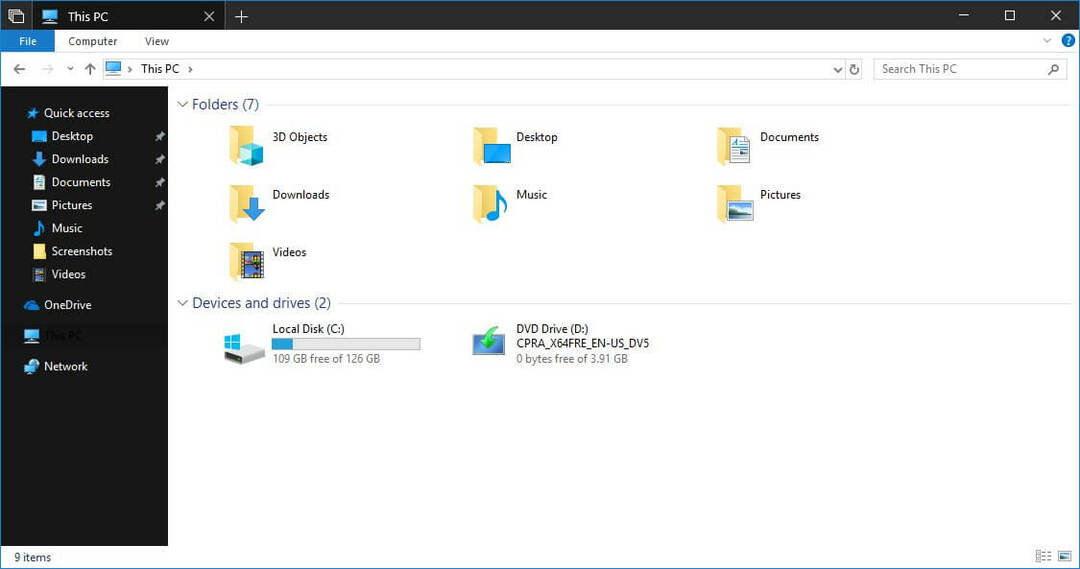Windows განახლება v1803 (აპრილის განახლება) იყო გადამწყვეტი კუმულაციური განახლება, რომელმაც მრავალი ცვლილება მოიტანა. Microsoft- მა მრავალი განახლება შეცვალა ამ განახლებით და შეცვალა ბევრი პარამეტრი Windows 10-ში. ამასთან, ამ განახლებამ მრავალი მომხმარებლისთვის შექმნა ჭარბი აღდგენის დანაყოფი, რაც ჩანს აქ ფაილის მკვლევარი >> ეს კომპიუტერი.
ამ დანაყოფის პრობლემა ის არის, რომ მიუხედავად იმისა, რომ ის არ გამოდგება, ის მყარ დისკზე იკავებს ადგილს, თუნდაც ვირტუალურად. ეს დაძაბავს RAM– ს და ანელებს სისტემას. ამის შესამოწმებლად, დააჭირეთ CTRL + ALT + DEL და გახსენით Task Manager. თუ დისკის გამოყენება 100% -ზეა, ჩვენ ვიცით, რომ ეს სისტემა მალე ჩამორჩება ან გაყინავს.
ჩვენ არ შეგვიძლია ამ დანაყოფის პირდაპირ წაშლა, რაც გავლენას მოახდენს მთლიან ოპერაციულ სისტემაზე. არც სცადოთ ამის გაკეთება.
პრობლემის შესამსუბუქებლად შესაძლებელია შემდეგი გადაწყვეტილებების გამოყენება:
გამოსავალი 1] დამალეთ დისკი
მას შემდეგ, რაც დისკზე წაშლა არ შეგვიძლია, შეგვიძლია დავმალოთ, რომ RAM– ზე მეტი სტრესი არ იყოს.
1] დააჭირე Win + R Run ფანჯრის გასახსნელად. აკრიფეთ ბრძანება diskmgmt.msc და დააჭირეთ Enter- ს, რომ გახსნათ დისკის მენეჯმენტის ფანჯარა.
2] მარჯვენა ღილაკით დააწკაპუნეთ დრაივის პრობლემური დისკის ასოზე და აირჩიეთ Drive Drive ასოსა და ბილიკების შეცვლა.
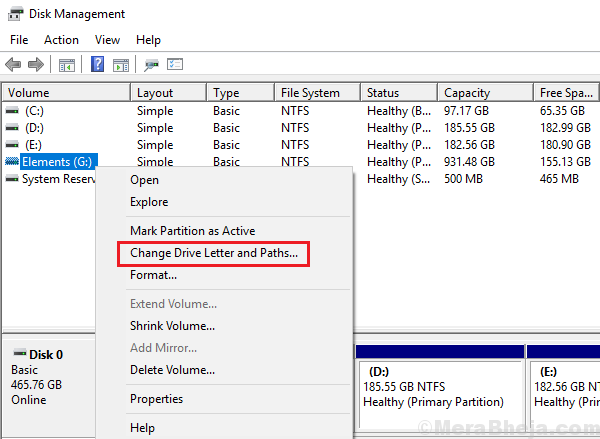
3] დააჭირეთ ამოღებას. ეს არ წაშლის დისკს, არამედ მალავს მძღოლის ასოს. პარამეტრების შესანახად დააჭირეთ ღილაკს OK.
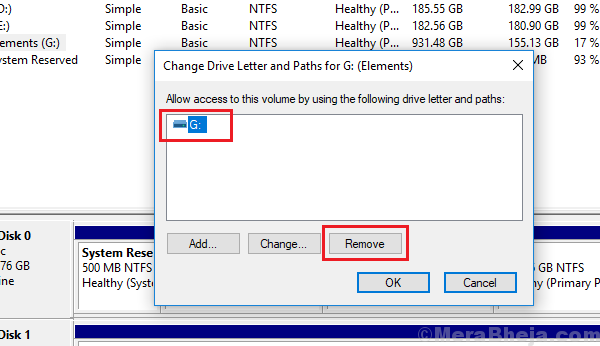
4] Რესტარტი სისტემა.
გამოსავალი 2] ბრძანების სტრიქონის გამოყენება
ასევე შეგვიძლია დისკის ასო ამოვიღოთ ბრძანების სტრიქონში Diskpart ბრძანების გამოყენებით.
1] ტიპი ბრძანების სტრიქონი Windows– ის საძიებო ზოლში. თაგუნას მარჯვენა ღილაკით დააჭირეთ ხატულას და აირჩიეთ Run as administrator.
2] აკრიფეთ ბრძანება
დისკი
ახლა, დააჭირეთ Enter- ს. დაელოდეთ რამდენიმე წამს და ის შექმნის ახალ ხაზს, რომელიც იწყება დისკი>
3] აკრიფეთ ბრძანება
სიის მოცულობა
ახლა, დააჭირეთ Enter- ს. იგი ჩამოთვლის ყველა დანაყოფს მათი მოცულობის ნომერთან და წამყვან ასოებთან ერთად.
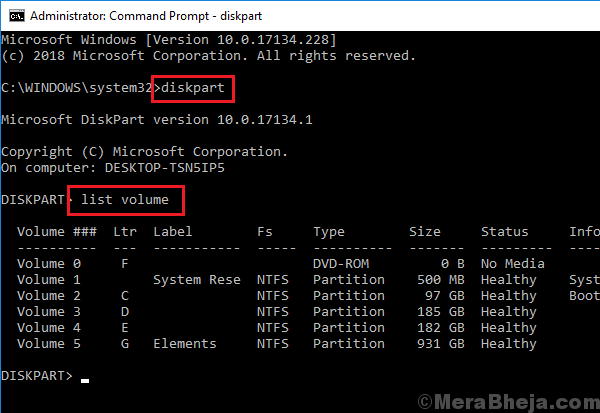
4] აკრიფეთ შემდეგი ბრძანება და დააჭირეთ Enter- ს.
აირჩიეთ ტომი
სად
5] აკრიფეთ შემდეგი ბრძანება და დააჭირეთ Enter- ს.
წერილის ამოღება = X:
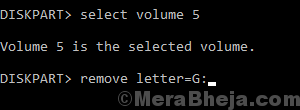
სადაც X: არის აღდგენის დანაყოფის წამყვანი ასო.
6] ბრძანების შესრულების შემდეგ, აკრიფეთ ბრძანება გასვლა და დააჭირეთ Enter- ს, რომ გამოხვიდეთ CoMand Prompt- ით.
7] Რესტარტი სისტემა.
გამოსავალი 3] გამოიყენეთ მესამე მხარის პროგრამული უზრუნველყოფა დანაყოფის წასაშლელად
აღდგენის დანაყოფის წაშლის შეუძლებლობის მიზეზი არის ის, რომ დისკის მენეჯმენტი ამის საშუალებას არ მოგვცემს. სცადეთ მრავალი მესამე მხარის პროგრამული უზრუნველყოფა, რომელიც ხელმისაწვდომია ინტერნეტში, რომ დაგეხმაროთ იმაში.
გამოსავალი 4] ამოიღეთ MountPoint
1] შეიტანეთ ბრძანების სტრიქონი Windows ძიების ზოლში. თაგუნას მარჯვენა ღილაკით დააჭირეთ ხატულას და აირჩიეთ Run as administrator.
2] აკრიფეთ შემდეგი ბრძანება და დააჭირეთ Enter- ს.
mountvol X: / დ
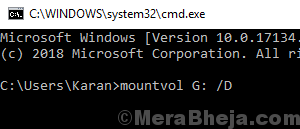
სადაც X: არის აღდგენის დანაყოფის წამყვანი ასო.
3] Რესტარტი სისტემა
იმედია დაეხმარება!